在linux下突破校园网上网
发布时间:2014-09-05 15:46:25作者:知识屋
在学校里,如果用的是校园网,那么想用linux就有点麻烦,因为很多学校的校园网客户端的linux版本是通过不了校园网服务器的验证的。我们学校的校园是有linux客户端的,只是永远都不能工作而已。我想用linux的想法被这个障碍拖延了很久,后来找到了解决方案,在此放出来分享。 www.zhishiwu.com
我的方法的关键步骤有如下几步:
安装windows虚拟机(我用的虚拟机软件是virtualbox)
配置虚拟机和真机之间的连接方式(桥接)
配置真机的网络连接
在虚拟机里安装校园网验证客户端,在虚拟机里连接上校园网
上述步骤完成后,linux主机就可以上网了。其中有些步骤有些细节要注意一下。以下给一个大概的过程描述。
安装windows虚拟机
这一步我不说,网上很多教程
配置虚拟机和真机之间的网络连接方式
如下图,点击system(系统)按钮: www.zhishiwu.com

弹出虚拟机属性的设置界面,点左边的network(网络):
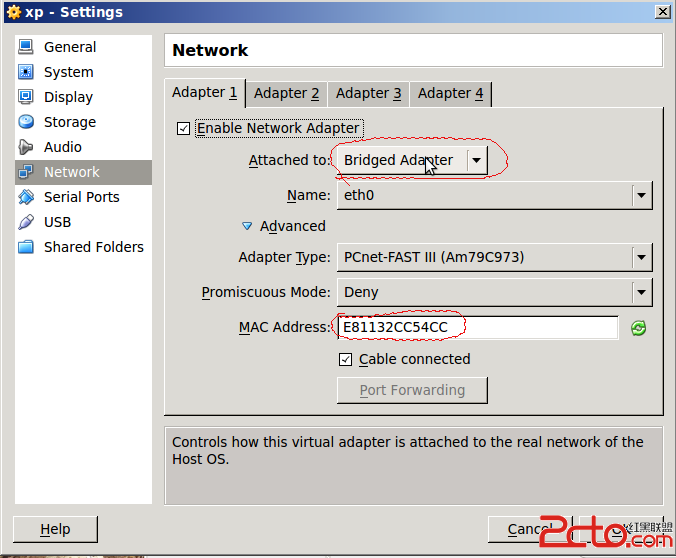
在左边的attached to(连接方式)处选择Bridged Adapter(桥接方式)。在MAC Address(MAC地址)处填上你被校园网绑定的MAC,最后点击OK。
配置真机的网络连接
在电脑的通知区域处点击网络连接
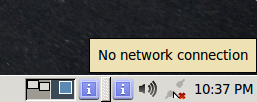
打开网络连接窗口,点Wired,在右边点Add(添加):
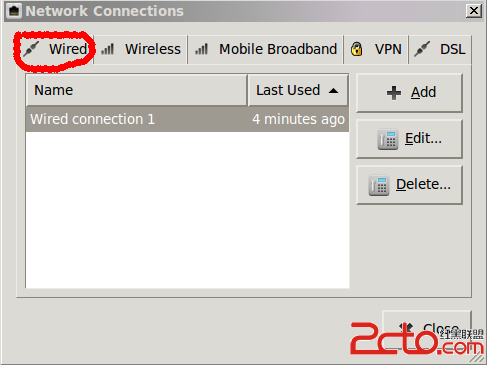
在编辑连接的窗口里选择一张网卡后,在Cloued MAC address(MAC 克隆)处再次填上你被校园网绑定的MAC:
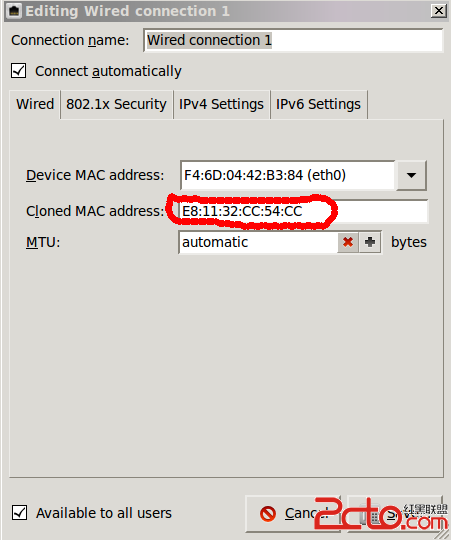
在虚拟机里安装校园网验证客户端,在虚拟机里连接上校园网
这一步跟windows下的操作是一样的,不多说。如果没什么意外的话,虚拟机能连上校园网,这时你的linux也能上网,你可以把虚拟机放到一个工作区间里,然后就可以在另一个工作区间安心上网了。
虚拟机连上了网:

真机连上了网:
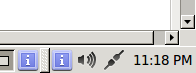
需要注意的细节:
在虚拟基正在连接校园网时,确保你的真机也正在尝试连接网络(网络连接的那个小图标在“努力工作”,而不是显示小叉)
有时候以上的步骤都正确了,但是虚拟机或者真机死活连不上网络,那么有可能你的虚拟机的系统有问题,这时建议换一个系统镜像再装一次。具体原因我不知道。
以上是一些经验之谈,与各位用校园网的linux难兄难弟分享。顺便说下:上面这种方式连上校园网是能允许主机多网卡存在的,大家别做不厚道的事就行了:-)
(免责声明:文章内容如涉及作品内容、版权和其它问题,请及时与我们联系,我们将在第一时间删除内容,文章内容仅供参考)
相关知识
-

linux一键安装web环境全攻略 在linux系统中怎么一键安装web环境方法
-

Linux网络基本网络配置方法介绍 如何配置Linux系统的网络方法
-
Linux下DNS服务器搭建详解 Linux下搭建DNS服务器和配置文件
-
对Linux进行详细的性能监控的方法 Linux 系统性能监控命令详解
-
linux系统root密码忘了怎么办 linux忘记root密码后找回密码的方法
-
Linux基本命令有哪些 Linux系统常用操作命令有哪些
-
Linux必学的网络操作命令 linux网络操作相关命令汇总
-

linux系统从入侵到提权的详细过程 linux入侵提权服务器方法技巧
-

linux系统怎么用命令切换用户登录 Linux切换用户的命令是什么
-
在linux中添加普通新用户登录 如何在Linux中添加一个新的用户
软件推荐
更多 >-
1
 专为国人订制!Linux Deepin新版发布
专为国人订制!Linux Deepin新版发布2012-07-10
-
2
CentOS 6.3安装(详细图解教程)
-
3
Linux怎么查看网卡驱动?Linux下查看网卡的驱动程序
-
4
centos修改主机名命令
-
5
Ubuntu或UbuntuKyKin14.04Unity桌面风格与Gnome桌面风格的切换
-
6
FEDORA 17中设置TIGERVNC远程访问
-
7
StartOS 5.0相关介绍,新型的Linux系统!
-
8
解决vSphere Client登录linux版vCenter失败
-
9
LINUX最新提权 Exploits Linux Kernel <= 2.6.37
-
10
nginx在网站中的7层转发功能
























